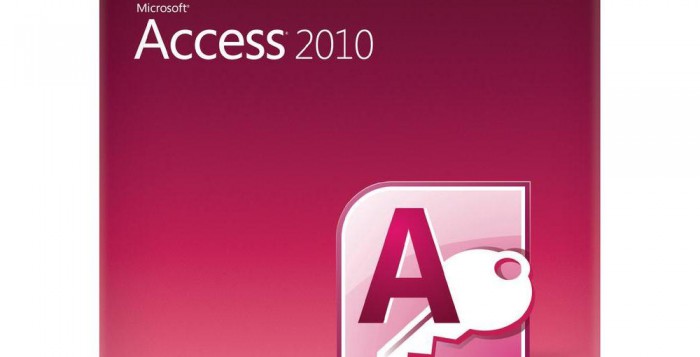セキュリティセンターのマクロの設定で設定が変更できます。
[開発]タブの[マクロのセキュリティ]を実行します。
「セキュリティの警告のオプション」の最下行にある「セキュリティセンターを開く」をクリックします。
Officeボタン→Excelのオプションの「セキュリティセンター」で「セキュリティセンターの設定」を実行します。
警告を表示せずにすべてのマクロを無効にする
すべてのマクロが無効にされ、セキュリティ警告も表示されません。
ただし、信頼できる場所にあるファイルは、セキュリティセンターのセキュリティ機能によるチェックを受けずに、実行されます。
常にマクロを有効にしてファイルを開きたいときには、この信頼できる場所にファイルを置いておくか、ファイルのある場所(フォルダ)を信頼できる場所に登録すればよいということになります。
信頼できる場所は同じセキュリティセンターダイアログの「信頼できる場所」で追加ができます。
警告を表示してすべてのマクロを無効にする:初期設定ではここにチェックが入っています。
マクロは無効にして、セキュリティ警告が表示されます。
[Alt]+[F11]キーを押すとVBEが起動します。
Excel2003以前の場合はメニューバーの[ツール]→[マクロ]→[Visual Basic Editor]を実行します。
Excel2007の場合は[開発]タブの[Visual Basic]を実行します。
開発タブが表示されていない場合は[Officeボタン]→[Excelのオプション]の基本設定で「[開発]タブをリボンに表示する」にチェックを入れます。
メニューバーの[挿入]→[標準モジュール]を実行します。
プロジェクトウィンドウに「標準モジュール」フォルダが挿入され、Module1が作成されます。
Excel(エクセル)2003の場合
1.メニューバーの[ツール]→[マクロ]→[マクロ]を実行します。
2.記録したマクロ名「test」を選択し、[実行]ボタンをクリックするとマクロが実行されます。
3.実行後のシートは下図のようになります。
アクティブなブックのシート名をアクティブシートのA列に書き出します。
【例1】アクティブなブックのシート名をA1以降に書き出します。
Sub rei15_01_1()
Dim Sh As Object
Dim myCnt As Integer
For Each Sh In ActiveWorkbook.Sheets
myCnt = myCnt + 1
Range(“A” & myCnt).Value = Sh.Name
Next Sh
End Sub
アクティブなブックのシート名を変更します。
【例2】Sheet2のシート名を印刷用に変更します。
Sub rei15_01_2()
ActiveWorkbook.Sheets(“Sheet2″).Name = “印刷用”
End Sub
Q:アクセス2007で、テーブルを作成する方法を教えてください。
テーブルはそのつど最初から作る
テーブルはプログラムによって違いますから、最初からフィールド名を入力していくしかありません。
といっても、フィールド名と文字列の場合の長さと、インデックスの設定だけです。
新規に作る場合の手順を説明しておきます。
まずオブジェクトのウインドからテーブルを選んで、作成の中のテーブルデザインを選びます。
テンプレートは使わないで最初から作ります。
白紙のデザイン画面が出ます。
ここに、登録していきます。
フィールド名、データ型、説明の項目があります。
説明欄は入力する必要はありませんが、内容をメモしています。
1行ごとに、そのフィールドの細かい設定が下にあるプロパティでできます。
たくさん項目がありますが、登録するのはデータ型によって下記の項目だけでいいです。
・テキスト型-[フィールドサイズ]、[インデックス]
[フィールドサイズ]は文字数です、漢字は1文字で数えます。少し長めにとっておけばいいでしょう。ただし、5桁にした場合、99999人までの登録しかできません
[インデックス]は、検索にその項目を使ったりする場合に[あり(重複あり)]にしておきましょう。
ここで主キーのついて説明しておきます
テーブルには1つだけ主キーを設定しておきましょう。フィールド名にカーソルがあるときに、右ボタンをクリックして、主キーをクリックします。するとキーのアイコンが付きます。
主キーが設定されたフィールドは、[インデックス]が[あり(重複なし)]となり、このフィールドに同じ内容の文字(あるいは数字)が登録できなくなります。
とりあえず、一番大事なコード的なフィールドに主キーを必ず設定すると覚えてください。
・数値型-[フィールドサイズ]
[フィールドサイズ]は通常、長整数型でいいでしょう。9億くらいまでまでの数値が扱えます。
ただし、小数点以下の数値を扱う場合は、単精度浮動小数点型か倍精度浮動小数点型を使います。
・日付型-日付型の場合はプロパティは関係ないです。
[インデックス]を[あり(重複あり)]にするくらいでしょうか。
[インデックス]をあまり意識することはありません、設定されていなくても並び替えもできますし、検索もできます、スピードが落ちると感じることも、通常ありません。
説明の欄については、そのフィールドのことについて少し書いておけば、後で見たときに、わかりやすいです。
これで、できました。
新規でテーブルを作った場合、ウィンドを閉じると、テーブル名を聞いてきます。
名前を付けて登録しましょう。
名前は、後からでも変えられます。
ただし、プログラムをどんどん作ってから、変更すると修正が大変ですから、テーブル名、フィールド名はよく考えて付けましょう。
テキスト型の場合のフィールドサイズの変更は、プログラムができあがってからでも簡単に変更できます。たとえば、データが長い場合、長さを大きくしても他に何も影響ありません。
ただし、長さを小さくする場合は、登録されているデータが切られてしまいますので注意してください。